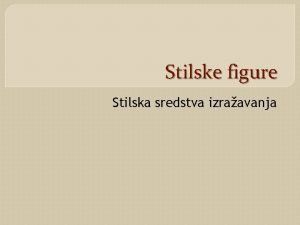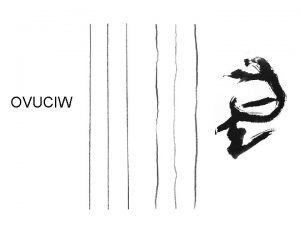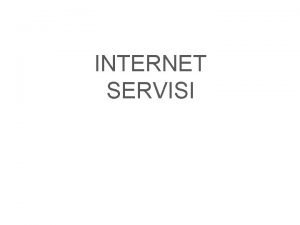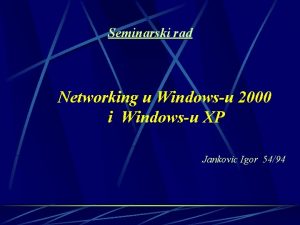Koncept prozora I njigova podela U Windowsu postoje











- Slides: 11

Koncept prozora I njigova podela

�U Windows-u postoje cetiri vrste prozora: ØProzor foldera ØProzor aplikacije ØProzor dokumenta I ØProzor za dijalog

PROZOR FOLDERA �Prozor foldera je prozor u kojem su prikazani programi, folderiili datoteke koje pripadajujeddnoj grupi. • PROZOR APLIKACIJE I DOKUMENATA • To je prozor u kome se izvrsava neki program u Windows okruzenju. Svaki dokument se kreira u svo prozoru.

PROZOR ZA DIJALOG • Sluzi za komunikaciju korisnika I operativnog sistema. Operativni sistem salje poruke obavestenja I upozorenja korisniku uz pomoc prozora za dijalog.

ELEMENTI PROZORA �Linija zaglavlja �Linija menija �Linija s alatkama �Ivica prozora �Radna povrsina �Statusna traka �Skrol trake

LINIJA MENIJA • Nalazi se na vrhu prozora. Uvek je drugacije boje od ostatka prozora. U levom uglu se nalazi slicica ciji izgled zavisi od prozora. Pored slicice se nalazi I naziv prozora. U desnom uglu se nalaze tri dugmeta : Za minimizaciju, maksimizaciju I zatvaranje prozora. LINIJA S ALATKAMA • Nalazi se ispod linije menija. Ø Ceo program je ogranicen IVICAMA.

RADNA POVRSINA –centralni deo prozora STATUSNA TRAKA-nalazi se uz donju ivicu prozora. HORIZONTALNA SKROL TRAKA-iznad statusne trake. VERTIKALNA SKROL TRAKA-uz levu ivicu prozora. Ø Skrol trake –trake za pomeranje.

OSNOVNI POSTPCI SA PROZORIMA �Promena velicina prozora �Privremeno zatvaranje �Trajno zatvaranje �Premestanje na drugo mesto

PROMENA VELICINA PROZORA �Velicina prozora se moze promeniti na 2 nacina: �Da prozor zauzme celu povrsinu ekrana(maksimizacija) �Da se poveca(smanji)po jednoj ili obe dimenzije Ø Da bi se prozor maksimizirao tj. Zauzeo celu povrsinu ekrana treba kliknuti na srednje od tri dugmeta linije zaglavlja(maximize) Ø Kada se prozor maksimizirao srednje dugme maksimize zamenju je se dugmetom Restore koji sluzi za povratak prozora u prvobitni oblik

PRIVREMENO ZATVARANJE PROZORA q Prozor koji smo otvorili moze mo privremeno ukloniti sa ekrana klikom na dugme za minimizaciju(Minimize) q Prozor nestaje sa ekrana I njegovo dugme liniji poslova prelazi iz udubljenog u ispupceni oblik q Da bi se prozor ponovo otvorio potrebno je da kliknemo na njegovo dugme koje se nalazi u liniji poslova

TRAJNO ZATVARANJE PROZORA v Rad aplikacije se obustavlja klikom na dugme za zatvaranje prozora(Close)